Postam în urmă cu ceva timp un review al Synology DS216+II cât și o analiză a diferențelor între modelele Synology DS216*. Unul dintre inconveniente a fost faptul că teoretic, nu poti face RAM upgrade, pe niciunul dintre DS*16* (DS216*, DS716*).
Pentru a avea un NAS cu o memorie RAM mai mare, automat investiția financiară este mult mai mare. Dacă un Synology DS216+II se învârte în jurul sumei de 1700 RON, un Synology DS716+II se plimbă financiar între 2000 și 2200 RON, pentru un extra 1 GB RAM, 1 extra Gigabit port și 2 porturi USB 3.0
Pentru cei care nu doresc cele 2 porturi adiționale USB și cel Gigabit ci doar extra RAM, la prima vedere ai spune că ești limitat dintr-o decizie pură de marketing a celor de la Synology. De ce spun asta? Pentru că atât DS216+, DS216+II cât și DS716+ și DS716+II pot primi RAM upgrade la fel de frumos și de ușor pe cât se face și la un laptop obișnuit. Țineți cont totuși că acest upgrade se face pe răspunderea voastră și va anula garanția device-ului.
Notă: Pașii și pozele de mai jos sunt preluați de pe blogul lui Andriy Fedorov iar eu doar i-am tradus pentru români.
Memorii RAM confirmate:
- Memorie Crucial 4GB, DDR3L, 1600MHz, CL11, 1.35V
- Memorie Crucial 8GB, DDR3, 1600MHz, CL11, 1.35V/1.5V
- Memorie Kingston 4GB SODIMM, DDR3L, 1600MHz, CL11, 1.35V
- Memorie Kingston 8GB SODIMM, DDR3L, 1600MHz, CL11, 1.35V
- Memorie Corsair 4GB SODIMM, DDR3L, 1600 MHz, 1.35V, ValueSelect
- Memorie Corsair 8GB SODIMM, DDR3L, 1600 MHz, 1.35V, ValueSelect
- Memorie SODIMM 4GB 1600MHz DDR3L Mohotec
- Opriți aparatul, scoateți-l din priză, îndepărtați capacul din plastic de lângă unitățile de hard disk și scoateți hard-urile.
- În partea din spate a unității, deșurubați 4 șuruburi în jurul ventilatorului și un șurub suplimentar în colțul din dreapta jos.

Synology DS216+ / DS216+II RAM Upgrade © Andriy Fedorov - Așezați unitatea pe o parte (butoanele fiind baza) și aruncați o privire înăuntru, mai precis în spațiul unde au fost instalate hard-urile. În partea de sus veți observa o bară metalică susținută de 2 cleme din plastic. Trageți ușor această bară pentru a o “debloca” iar apoi împingeți ușor capacul din plastic. Ar trebui să puteți să-l trageți doar cu ajutorul degetelor. Aceasta este singura parte din acest ghid în care trebuie să aplicați puțină forță, dar vă rugăm să fiți blând. Ia-ți timp și fii atent.

Synology DS216+ / DS216+II RAM Upgrade © Andriy Fedorov Notă: Cu toate că săgețile arată în sus, veți trebui să trageți de bară în jos. O dată scoasă ar trebui să puteți elimina complet carcasa de plastic printr-o simplă glisare.
- Pe lateralul carcasei metalice, deșurubați șurubul care susține suportul de metal.

Synology DS216+ / DS216+II RAM Upgrade © Andriy Fedorov După înlăturarea șurubului, veți avea 2 suporți metalici.

Synology DS216+ / DS216+II RAM Upgrade © Andriy Fedorov 
Synology DS216+ / DS216+II RAM Upgrade © Andriy Fedorov - Pe cealaltă parte a unității, va trebui să scoateți consola din plastic care este “atașată” la ventilator. Din nou, va trebui să deșurubați doar un șurub.

Synology DS216+ / DS216+II RAM Upgrade © Andriy Fedorov 
Synology DS216+ / DS216+II RAM Upgrade © Andriy Fedorov - Eliminați ventilatorul (coolerul) care este conectat la placa de bază. Scoateți (trageți) conectorul din plastic din PCB și îndepărtați cu atenție banda colorată atașată de un cablu. Această bandă este destul de fragilă așa că fii atent, cu toate că singura sa funcție este să țină în siguranță cablul.

Synology DS216+ / DS216+II RAM Upgrade © Andriy Fedorov - Următorul pas este să scoateți cele 4 șuruburi care susțin șasiul și capacul din plastic împreună.

Synology DS216+ / DS216+II RAM Upgrade © Andriy Fedorov 
Synology DS216+ / DS216+II RAM Upgrade © Andriy Fedorov - Pasul acesta este ceva mai delicat; va trebui să scoateți șasiul împreună cu placa de bază atașată din carcasa din plastic. Fiți atenți, nu vă grăbiți și fiti blânzi. Aruncați o privire din ambele părți și vedeți cum este atașat la carcasă pentru a-l manevra mai ușor.

Synology DS216+ / DS216+II RAM Upgrade © Andriy Fedorov Pe partea din spate veți găsi 3 componente care se “scot” din carcasă: porturi Ethernet și USB, port eSATA și conector de alimentare. Pentru a elimina placa de bază, va trebui să împingeți ușor toate cele 3 componente pentru a le “elibera” de pe carcasă. Din nou, calmi și fără grabă.

Synology DS216+ / DS216+II RAM Upgrade © Andriy Fedorov Trageți șasiul împreună cu placa de bază. Rezultatul finit îl puteți vedea în poze.

Synology DS216+ / DS216+II RAM Upgrade © Andriy Fedorov - O dată scoasă, scoateți plăcuța de 1Gb și înlocuiți-o cu cea de 2/4/8 Gb după caz.

Synology DS216+ / DS216+II RAM Upgrade © Andriy Fedorov 
Synology DS216+ / DS216+II RAM Upgrade © Andriy Fedorov 
Synology DS216+ / DS216+II RAM Upgrade © Andriy Fedorov 
Synology DS216+ / DS216+II RAM Upgrade © Andriy Fedorov 
Synology DS216+ / DS216+II RAM Upgrade © Andriy Fedorov - Felicitări, tocmai ți-ai făcut RAM upgrade la Synology DS216+ / Synology DS216+II. Tot ce trebuie să faci este să începi asamblarea în ordine inversă față de dezasamblare.


Synology DS216+ / DS216+II RAM Upgrade © Andriy Fedorov 
Synology DS216+ / DS216+II RAM Upgrade © Andriy Fedorov 
Synology DS216+ / DS216+II RAM Upgrade © Andriy Fedorov 
Synology DS216+ / DS216+II RAM Upgrade © Andriy Fedorov 
Synology DS216+ / DS216+II RAM Upgrade © Andriy Fedorov 
Synology DS216+ / DS216+II RAM Upgrade © Andriy Fedorov 
Synology DS216+ / DS216+II RAM Upgrade © Andriy Fedorov - Reconectează Synology la sursă de curent și rețea și verifică succesul sesiunii de DYI.

Synology DS216+ / DS216+II RAM Upgrade © Andriy Fedorov @ http://blog.fedorov.com.au O dată confirmat succesul, nu uitați să dezactivati Memory Compression nemaiavând sens ca opțiunea să fie activată.
- Control Panel > General and disable Memory Compression

Synology Memory Compression Deactivation
- Control Panel > General and disable Memory Compression
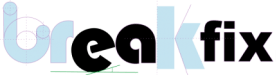
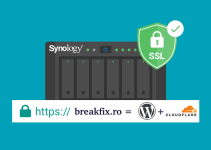
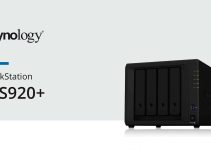








1 thought on “Cum să faci RAM upgrade la un Synology DS216+II și DS216+”